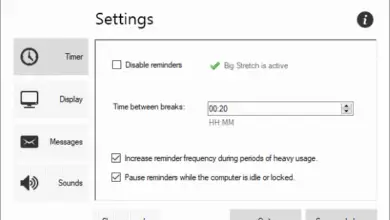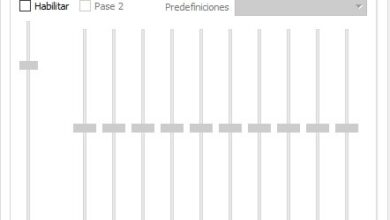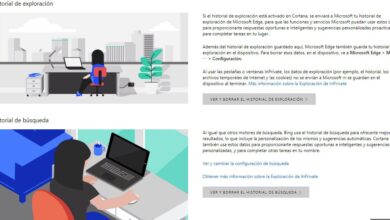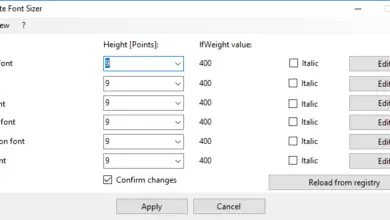Comment utiliser la correction automatique de document dans Microsoft Word? Guide étape par étape
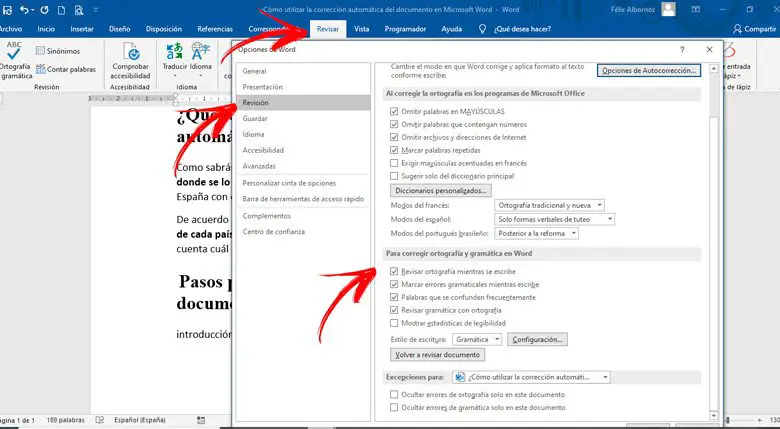
La correction automatique de Word est l’un des outils les plus utilisés lors de la rédaction de textes . Cela est dû au confort et aux avantages qu’il offre à l’utilisateur presque immédiatement.
Dans cet article, nous parlerons de tout sur cet élément , comment vous pouvez en tirer le meilleur parti et quels sont les points à prendre en compte pour que l’outil fonctionne parfaitement.
Si vous souhaitez devenir un expert, nous vous demandons de continuer à lire les paragraphes suivants afin que vous connaissiez étape par étape l’activation de cette fonction et bien plus d’informations.
Qu’est-ce que la correction automatique de Word et à quoi sert cet outil?
La correction automatique est une fonctionnalité de Word permettant de modifier des mots mal orthographiés ou mal orthographiés . De cette manière, chaque fois que l’utilisateur écrit avec une erreur, le système édite le mot en même temps qu’il a fini d’écrire.
Que garder à l’esprit lors de l’utilisation de la correction automatique de Word dans mes documents?
«MISE À JOUR ✅ Voulez-vous en savoir plus sur la façon de corriger automatiquement un document Microsoft Word? ⭐ ENTREZ ICI ⭐ et apprenez tout de SCRATCH!»
Comme vous le savez, la langue espagnole est utilisée de différentes manières selon le pays où elle est parlée et écrite . Par exemple, l’espagnol utilisé en Espagne n’est pas le même que celui utilisé en Argentine, au Venezuela ou au Mexique.
Selon ce que nous signalons, vous devrez être prudent lorsque vous écrivez. L’idiome de chaque pays affectera légèrement le correcteur orthographique , vous devez donc prendre en compte la langue que vous avez configurée dans Microsoft Word.
Étapes pour activer la correction automatique d’un document dans Microsoft Word
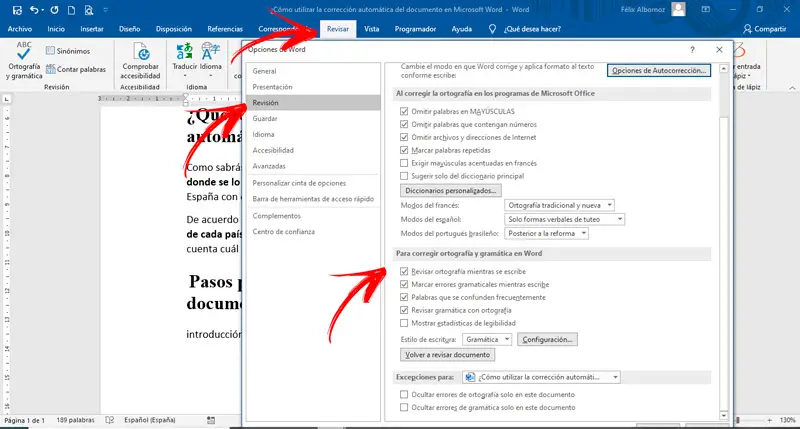
Effectuez les étapes suivantes lorsque vous souhaitez activer la correction automatique dans Word:
- Cliquez sur l’onglet «Révision».
- Sélectionnez la fonction «Langue» dans le groupe du même nom.
- Cliquez sur «Préférences de langue …» .
- Allez dans la section «Révision» .
- Recherchez la section «Pour corriger l’orthographe et la grammaire dans Word» .
- Cochez les cases «Vérifier l’orthographe au cours de la frappe» et «Vérifier la grammaire et l’orthographe» .
Si vous avez des questions, laissez-les dans les commentaires, nous vous répondrons dans les plus brefs délais, et cela sera également d’une grande aide pour plus de membres de la communauté. Je vous remercie!